Un truco de iPhone desconocido: así puedes crear listas dentro de listas
Un truco desconocido que puede sernos muy útil.
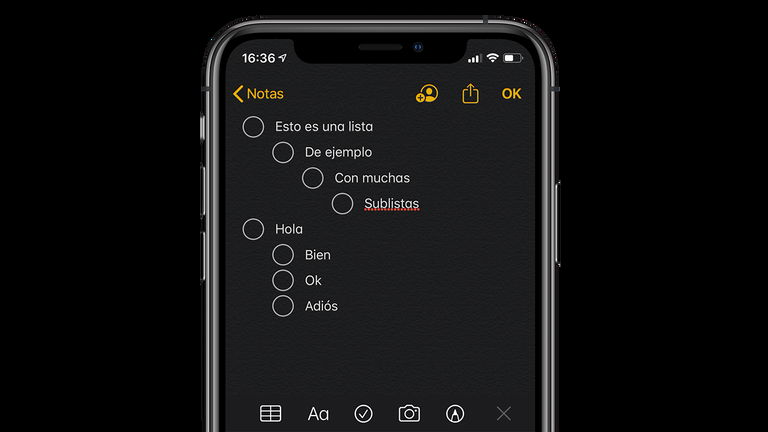
Encontrar trucos en iOS que no sean muy conocidos y permanezcan en secreto cada vez es más difícil debido a que casi todos ya se han mostrado en alguna ocasión. Es cierto que cuando Apple presenta nuevos sistemas como iOS 14, algo que ya sabemos que pasará el 22 de junio, estos llegan cargados de novedades y pequeños trucos, pero una vez pasado un tiempo es muy difícil encontrar nuevos. Y eso es lo que hoy os traemos, un nuevo truco que al menos nosotros no conocíamos hasta ahora.
Desde hace tiempo la app de Notas del iPhone o el iPad es una muy buena opción entre este tipo de apps, podemos crear tablas, escribir con el dedo o el Apple Pencil, cambiar la letra, insertar fotos y crear listas de tareas. Estas listas cuentan con un círculo en la parte izquierda que podemos ir marcando conforme vamos completando las tareas que hemos creado. Hasta aquí todo normal, pero lo que no sabíamos es que se pueden hacer sublistas -y sublistas de las sublistas- que pueden venirnos muy bien en determinadas ocasiones.
Las listas vistas de esta forma pueden ser mucho más productivas y útiles, y a continuación te vamos a enseñar cómo puedes crearlas. Es de lo más sencillo.

Cómo crear listas anidadas en la app Notas de iOS
Ya estés creando una lista de la compra o una lista para un viaje, tener listas dentro de listas puede resultar muy útil. Por ejemplo puedes organizar la lista de la compra por tipo de comida, o planificar un viaje con lo que tienes que ver cada día. Hay muchas posibilidades y las listas anidadas nos pueden ayudar mucho.
Este tipo de listas se pueden crear fácilmente cuando tienes un teclado con la tecla tab, pero lo que seguir que no sabías es que se puede hacer también tocando la pantalla de tu dispositivo iOS, tan solo debes hacer esto:
- Entra en la app Notas y crea una nueva.
- Si no te aparecen las herramientas pulsa en el "+".
- Ahora toca en el tercer icono que es el que crea listas.
- Añade el primer elemento de tu lista y pulsa intro.
- Aparecerá una segunda línea, teclea el segundo elemento.
- Para anidarlo al primero solo desliza hacia la derecha el segundo elemento de la lista.
- Al pulsar intro automáticamente continuarás en esa misma sublista.
- Puedes añadir más sublistas simplemente deslizando y pulsando varias veces intro irás retrocediendo.
Te puede interesar | Llevas usando mal tu iPhone toda la vida: así se mueven aplicaciones
Como ves el proceso es bastante sencillo y te ayudará a tener las listas bien organizadas y de forma mucho más rápida podrás localizar los elementos para marcarlos como completados. Y por último ten en cuenta que debes deslizar rápido hacia la derecha, si mantienes pulsado comenzará a seleccionarse el texto.
No es fácil encontrar este tipo de trucos escondidos en iOS ya que no suelen ser abundantes, si quieres conocer muchos más te recomendamos que te pases por nuestra sección de trucos, tenemos ajustes para usuarios principiantes y trucos para los más avanzados, no deberías perdértelos.
Puedes seguir a iPadizate en Facebook, WhatsApp, Twitter (X) o consultar nuestro canal de Telegram para estar al día con las últimas noticias de tecnología.